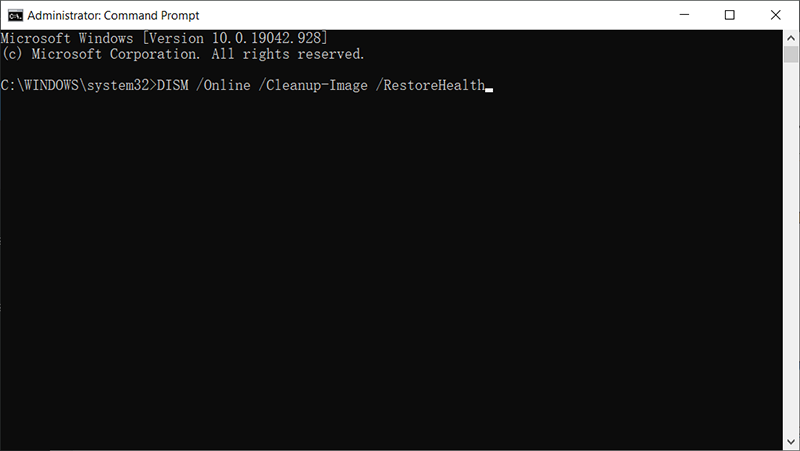[محلول]: خطأ IRQL_NOT_LESS_OR_EQUAL في Windows
ملخص: The إركل لا تقل أو تساوي الخطأ هو خطأ شاشة الموت الزرقاء الشائع الذي يغلق جهاز الكمبيوتر الخاص بك فجأة. حقيقة أنه قد يؤدي إلى حلقة لا نهاية لها من إعادة التشغيل تسبب بعض الإزعاج لأي شخص يواجه الخطأ. على الرغم من أنه يحدث في معظم الحالات أثناء وقت التمهيد ، إلا أنه يحدث أحيانًا أيضًا عندما تكون مشغولاً ببعض الأعمال المهمة. في هذه الحالة ، قد يفشل الكمبيوتر في حفظ التغييرات التي كنت تجريها ، وبالتالي ، قد تفقد بعض الملفات. إنها بالفعل قضية صعبة. ليس من السهل حلها ما لم تعرف السبب الجذري لها. في هذه المقالة سوف نشرح لك عدة حلول فعالة للقضية. علاوة على ذلك ، إذا فقدت أي ملفات غير محفوظة بسبب الخطأ ، يمكنك استعادتها مرة أخرى باستخدام استعادة البيانات Bitwar.
جدول المحتويات
سبب خطأ IRQL_NOT_LESS_OR_EQUAL
عندما يتعلق الأمر بتحديد أسباب هذه المشكلة ، من الأجهزة المعطلة إلى الأجهزة المعيبة ، يمكن أن تؤدي العديد من العوامل إلى هذا الموقف. فيما يلي بعض العوامل المتكررة التي يمكن أن تؤدي إلى خطأ الموت الزرقاء.
- برامج تشغيل غير متوافقة
- الأجهزة المعطوبة
- قضايا التسجيل
- هجمات البرمجيات الخبيثة
- تثبيت برنامج تشغيل غير مكتمل
الطريقة الأولى: استخدم SFC و DISM
SFC و DISM هي الأدوات التي يمكنك استخدامها على جهاز الكمبيوتر الخاص بك عبر موجه الأوامر. يمكن أن تكون مفيدة للغاية في بعض السيناريوهات حيث يمكنها إصلاح واستبدال ملفات Windows وبرامج التشغيل التالفة. يمكن أن تساعدك الأداتان في إصلاح الخطأ IRQL_NOT_LESS_OR_EQUAL. راجع الخطوات التالية لمعرفة كيفية استخدامها.
Step 1: Press Windows + X and then select Command Prompt (Admin) من القائمة.
Step 2: Type in the following command and then press أدخل.
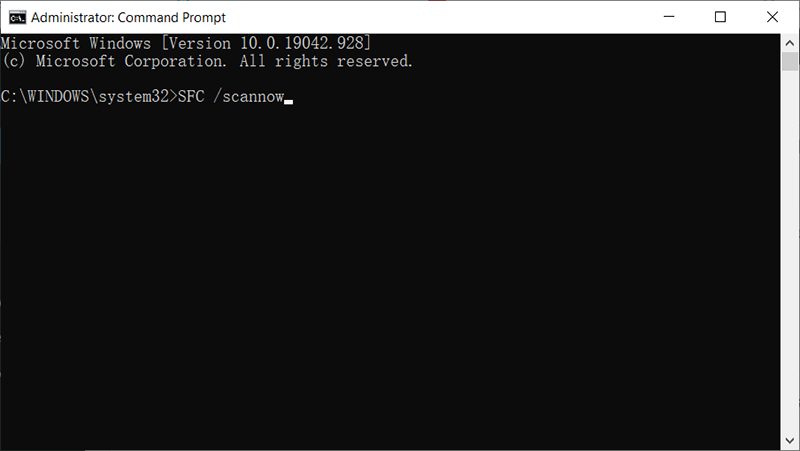
Step 3: انتظر حتى تنتهي العملية وستظهر لك النتائج. إذا كان بإمكان Windows إصلاح ملفاتك ، فيجب أن يقول أنه تم إصلاح الملفات التالفة. إذا توقفت العملية ، فإن ملفشبابيك يمكن أن تفشل في استعادة نفسها. سيكون عليك استخدام ملف DISM tool to repair your Windows since it’s a more efficient and قوي أداة من SFC ، استخدم هذه الخطوات:
Step 4:صحافةWindows Key + X and then click on Command Prompt (Admin).
Step 5: الآن اكتب الأمر التالي ثم اضغط أدخل.
الطريقة الثانية: قم بتحديث برامج تشغيل الرسومات الخاصة بك
يؤدي تحديث برامج تشغيل الرسومات أحيانًا إلى حل خطأ الموت الزرقاء هذا ، والذي يؤثر على كل من ATI و NVidia وحتى وحدات معالجة الرسومات المنخفضة النهاية. أفضل طريقة لتحديث برامج التشغيل الخاصة بك هي الانتقال إلى الموقع الرسمي لجهاز الكمبيوتر الخاص بك أو الشركة المصنعة لبطاقة الرسومات وتنزيل برامج التشغيل المتوافقة مع جهاز الكمبيوتر الخاص بك.
Step 1: اضغط على مفتاح Windows + R لفتح ملف يجري box.
Step 2: Type in devmgmt. msc واضغط على Enter لفتح ملف Device Manager
Step 3: Expand the محولات أجهزة العرض الفئة.
Step 4: انقر بزر الماوس الأيمن فوق جهاز الرسومات الخاص بك ، ثم حدد Update Driver.
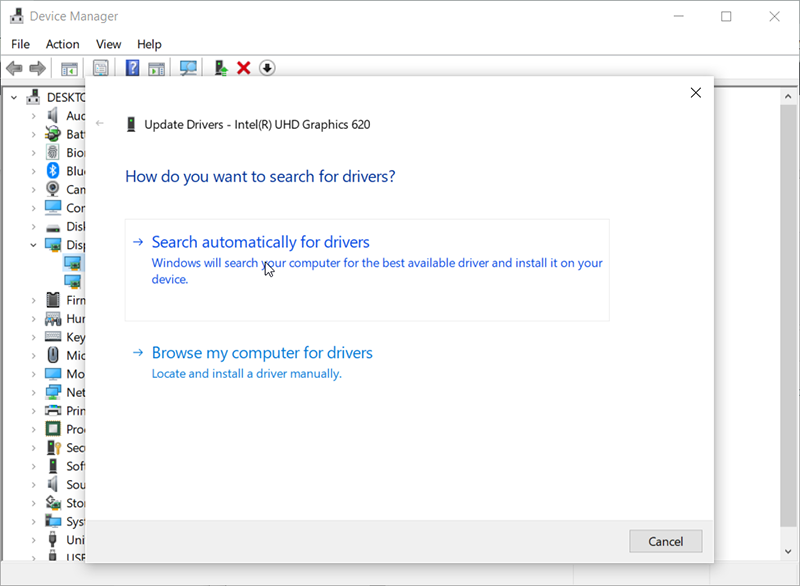
Step 5: Select the Search automatically for the updated driver software اختيار.
Step 6: سيبحث الكمبيوتر عن برامج التشغيل عبر الإنترنت ويقوم بتثبيتها.
الطريقة الثالثة: قم بتحديث برامج تشغيل محول Ethernet و WI-FI
إذا كنت تلعب لعبة على الإنترنت عند حدوث هذا الخطأ ، فمن المحتمل أن تتعطل برامج تشغيل محول Ethernet أو Wi-Fi. أفضل طريقة لتحديثها هي زيارة الموقع الرسمي للشركة المصنعة لجهاز الكمبيوتر الخاص بك وتنزيل أحدث برامج التشغيل لجهاز الكمبيوتر الخاص بك.
Step 1: Press Windows مفتاح + R. to open the يجري box.
Step 2: Type in devmgmt.msc ثم اضغط على Enter للفتح مدير الجهاز.
Step 3: Expand the محول الشبكة الفئة.
Step 4: انقر بزر الماوس الأيمن فوق جهاز الرسومات الخاص بك ثم حدد تحديث السائق.
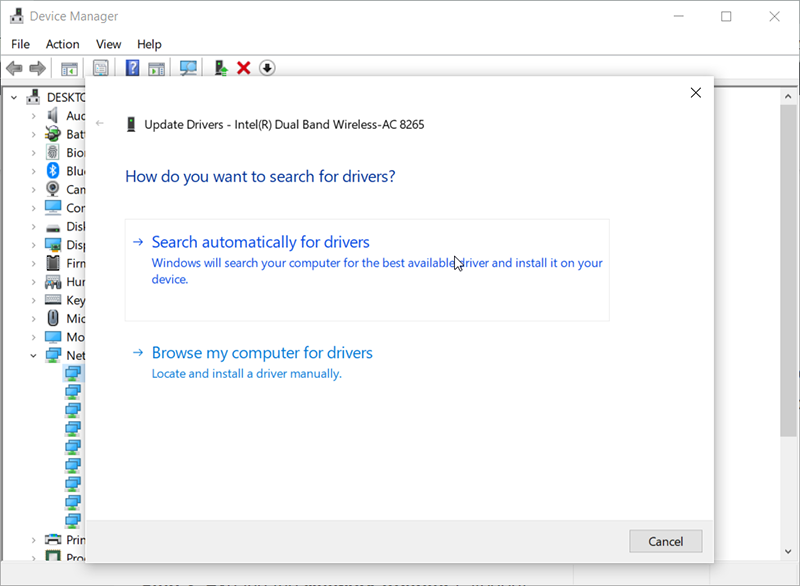
Step 5: Select the Search automatically for the updated driver software option.
Step 6: سيبحث جهاز الكمبيوتر الخاص بك عن برامج التشغيل عبر الإنترنت ويقوم بتثبيتها.
الطريقة الرابعة: قم بإلغاء تثبيت برامج مكافحة الفيروسات
Some anti-virus programs install drivers to control various functions like the firewall. These kinds of antiviruses and malware fighters could well cause memory conflict, crashing your PC. If this is the case, consider uninstalling them and replacing them with other antiviruses and antimalware. Refer to the following steps to learn how to uninstall them.
Step 1: Press Windows مفتاح + R. to open the يجري box.
Step 2: Type in appwiz.cpl and then press أدخل to open برامج و مميزات.
Step 3: ابحث عن برامج مكافحة البرامج الضارة والفيروسات التي قمت بتثبيتها.
Step 4: انقر بزر الماوس الأيمن فوق البرنامج الذي تريد إلغاء تثبيته ثم حدد الغاء التثبيت.
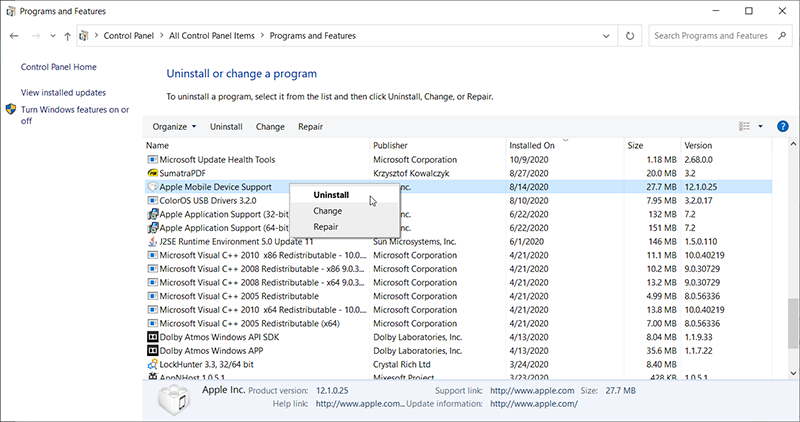
Step 5: اتبع التعليمات التي تظهر على الشاشة لإنهاء إلغاء التثبيت.
الطريقة الخامسة: تحقق من الذاكرة والأجهزة الخاصة بك
إذا لم يكن الخطأ IRQL_NOT_LESS_OR_EQUAL متعلقًا بالبرنامج ، فقد تكون بعض مواطن الخلل في الأجهزة هي سبب المشكلة. في مثل هذا السيناريو ، يجب أن تحاول اختبار ذاكرة الوصول العشوائي لجهازك. لحسن الحظ ، يقدم Windows أداة مساعدة تسمى تشخيصات الذاكرة. راجع الإرشادات التالية لمعرفة كيفية الوصول إلى الأداة المساعدة.
Step 1: Press Win + Q لفتح مربع البحث ، أدخلMemory Diagnosticلفتح أداة تشخيص Windows.
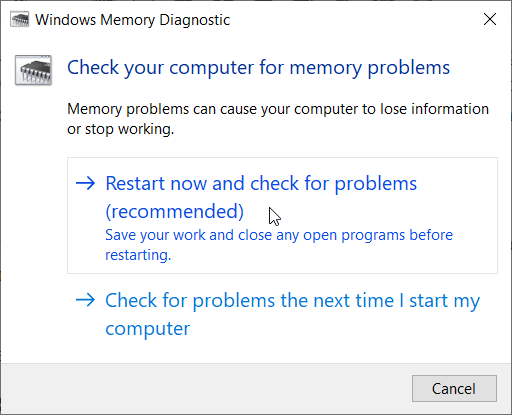
Step 2: Select the Restart now and check for the problems خيار لمسح ذاكرة الوصول العشوائي.
الطريقة 6: إعادة تثبيت ذاكرة الوصول العشوائي الخاصة بك
Gaming can produce a lot of heat which can in turn increase resistance to electric flow. An incorrectly seated RAM could well fail to read/write when temperatures get too high in the light of higher resistance in the poorly connected terminals. In this case, try shutting down your computer, disconnecting power cables and batteries, pry open the computer, unseat the RAM, clear any dust, and reseat your RAM. Ensure that the RAM snaps back into place before you reboot the PC.
الطريقة السابعة: التحديث أو الاستعادة
إذا حدث خطأ IRQL_NOT_LESS_OR_EQUAL بسبب الإعدادات المتغيرة ، يمكنك محاولة استعادة جهاز الكمبيوتر الخاص بك لإصلاح المشكلة. لن تفقد أي بيانات أو ملفات شخصية بعد استعادة الكمبيوتر أو تحديثه. لذلك ، راجع الإرشادات أدناه لتحديث جهاز الكمبيوتر الخاص بك أو استعادته.
- استعادة النظام
Step 1: اضغط على Win + Q لفتح شريط البحث ثم اكتب استعادة النظام.
Step 2: Click on the إنشاء نقطة استعادة option.
Step 3: Switch to the System Protection tab and then click on استعادة النظام.
Step 4: اقرأ التعليمات ثم انقر فوق التالي.
Step 5: الآن ، انقر فوق إظهار المزيد من نقاط الاستعادة الخيار ثم حدد نقطة الاستعادة التي تريدها.
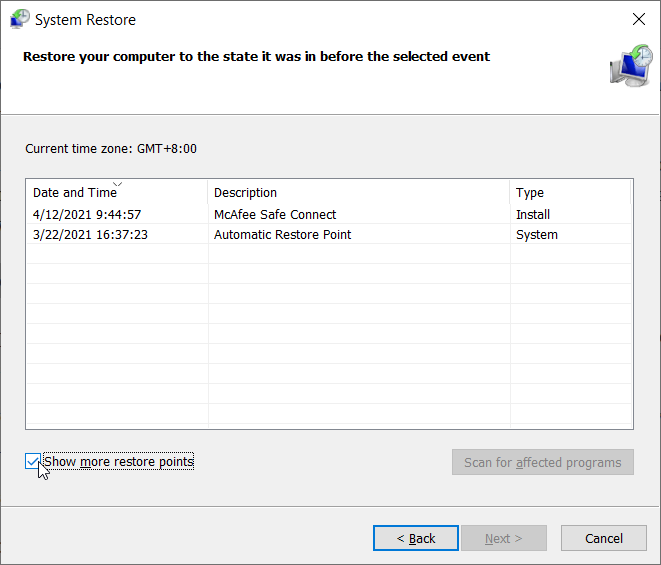
Step 6: انقر فوق التالي للحصول على الإرشادات القادمة لإنهاء عملية استعادة النظام.
Step 7: أعد تشغيل الكمبيوتر لمعرفة ما إذا كان قد تم حل المشكلة.
- إعادة تعيين النظام
Step 1: Click on الإعدادات وانتقل إلى التحديث والأمان.
Step 2: Click on the استرجاع الخيار في الجزء الأيمن.
Step 3: Now, click on the البدء option under Reset this PC and select احتفظ بملفاتي.
How to Recover Lost Files Using Bitwar Data Recovery
حقيقة أنه في معظم الحالات ، يحدث خطأ IRQL_NOT_LESS_OR_EQUAL فجأة لدرجة أنك ربما لن تحصل على فرصة لحفظ بعض الملفات التي كنت تعمل عليها. بمعنى آخر ، إذا كنت في منتصف بعض الأعمال المهمة وحدث هذا الخطأ ، فقد يتم إيقاف تشغيل الكمبيوتر فجأة حتى قبل حفظ الملفات. في هذه الحالة ، يمكنك اللجوء إلى BitwarData Recovery الخاص بنا للحصول على المساعدة. كونها فعالة وسهلة الاستخدام ، يمكن أن تساعدك على استعادة ملفاتك القيمة بسهولة.
Step 1: Visit our official website to download Bitwar Data Recovery and install it on your PC.
Step 2: Open the program and select the drive where the lost files were stored and then click on التالي.

Step 3: Select a scan mode in this phase. We would like to recommend Quick Scan, which is able to retrieve a healthy number of lost files. If it fails to work, you can re-run the tool and use Deep scan, which is more effective.

Step 4: Choose the types of files you want and then click التالي.

Step 5: Preview wanted files to check their intactness. Select then and then click Recover.
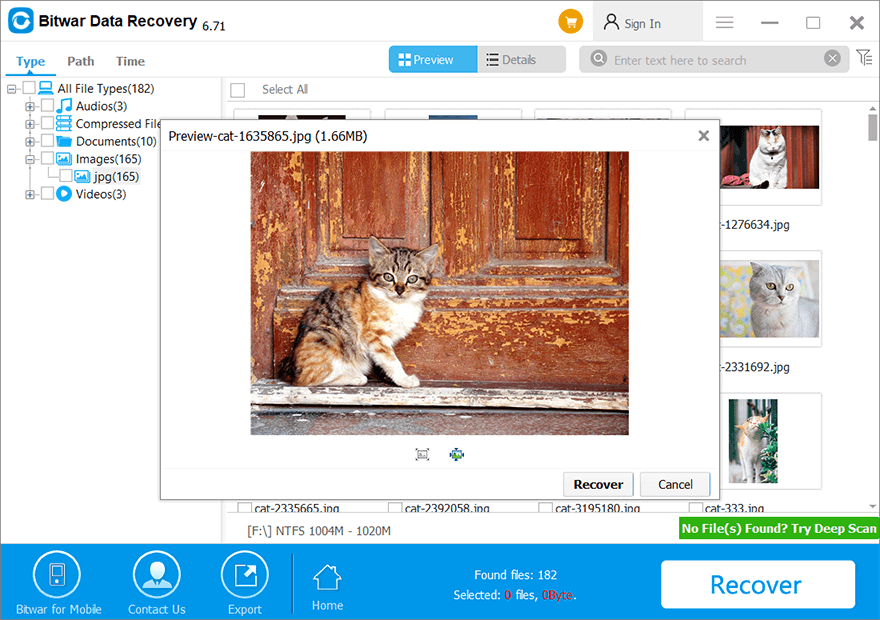
استنتاج
Next time you encounter the IRQL_NOT_LESS_OR_EQUAL error, you should be able to fix it. It is not that difficult to fix if you follow all the methods mentioned in this article. Besides, many users have reported a loss of data loss issues because of the error. If you find yourself stuck in a similar scenario, you can use our استعادة البيانات Bitwar to recover lost data.
Read more: How To Recover Lost Files Using Command Prompt (CMD)
المقال السابق
كيفية إصلاح خطأ 0xc000021a بعد Windows Update الملخص: الخطأ IRQL_NOT_LESS_OR_EQUAL هو خطأ شائع الموت الزرقاء (شاشة الموت الزرقاء) التي تغلق جهاز الكمبيوتر الخاص بك فجأة. ال...المادة التالية
5 طرق فعالة لحل خطأ عدم تطابق مؤشر APC الملخص: الخطأ IRQL_NOT_LESS_OR_EQUAL هو خطأ شائع الموت الزرقاء (شاشة الموت الزرقاء) التي تغلق جهاز الكمبيوتر الخاص بك فجأة. ال...
حول Bitwar Data Recovery
3 خطوات لاستعادة أكثر من 500 نوع من المستندات والصور ومقاطع الفيديو والتسجيلات الصوتية وملفات الأرشيف المحذوفة أو المنسقة أو المفقودة من سيناريوهات فقدان البيانات المختلفة.
أعرف أكثر